Dell E2015Hv Monitor User Manual
Browse online or download User Manual for Monitors Dell E2015Hv Monitor. Инструкция по эксплуатации Dell E2015Hv Monitor
- Page / 84
- Table of contents
- BOOKMARKS




- Руководство пользователя 1
- Содержание 3
- Display Manager 6
- О мониторе 10
- Характеристики изделия 11
- О мониторе 12
- О мониторе 13 13
- E2215HV/E2715H: 13
- Вид сзади 13
- E2015HV: 13
- E2215HV: 14
- 14 О мониторе 14
- О мониторе 15 15
- Вид сбоку 15
- Правая сторона 15
- Вид снизу 15
- E2015HV/E2215HV: 15
- Функция Plug and Play 21
- 22 О мониторе 22
- Характеристики разрешения 22
- Модель E2015HV E2215HV/E2715H 22
- Электрические характеристики 22
- Модель E2015HV/E2215HV E2715H 22
- 24 О мониторе 24
- Физические характеристики 24
- Модель E2015HV E2215HV E2715H 24
- Рекомендации по обслуживанию 26
- Настройка монитора 27
- Настройка монитора 28
- Подключение монитора 29
- Отсоединение стойки монитора 32
- Настройка монитора 33 33
- 34 Настройка монитора 34
- Эксплуатация монитора 35
- Кнопки передней панели 36
- Использование экранного меню 37
- Эксплуатация монитора 38
- Уровень 39
- Сброс параметров 51
- Сообщения экранного меню 54
- Использование функции наклона 59
- Самотестирование 60
- Общие проблемы 62
- Конкретные 65
- Отражение на 65
- Возможные способы решения 65
- Общие признаки Отражение на 66
- Приложение 68
- 72 Настройка монитора 72
- 74 Настройка монитора 74
- 76 Настройка монитора 76
- 78 Настройка монитора 78
- Windows® 8 или Windows® 8.1 78
- 80 Настройка монитора 80
- Windows® 7 80
- Настройка монитора 81 81
- Windows Vista® 81
- 82 Настройка монитора 82
- Настройка монитора 83 83
- 84 Настройка монитора 84
Summary of Contents
Модель: E2015HV / E2215HV / E2715HБазовая модель: E2015HVf / E2215HVf / E2715HfРуководство пользователяDell E2015HVDell E2215HVDell E2715H
10 О монитореО монитореКомплектация Монитор поставляется со следующими компонентами, указанными ниже. Проверьте наличие всех компонентов и обр
О мониторе 11E2715H• DVI-кабель • Компакт-диск с драйверами и документацией • Краткое руководство • Информация по безопасности и регулирующим
12 О мониторе• E2015HV/E2215HV: Совместимость с EPEAT Sliver.• E2715H: Совместимость с EPEAT Gold.• CECP (для Китая).• Соответствие требов
О мониторе 13E2215HV/E2715H:1. Кнопки функций (подробное описание, см. Эксплуатация монитора) 2 Кнопка включения/выключения питания (со свето
14 О монитореE2215HV: E2215HVВид сзади с подставкойЭлемент Описание Использование1Крепежные отверстия VESA (100 мм)Для установки монит
О мониторе 152Табличка с паспортными данными Указаны разрешения контролирующего органа.3Кнопка освобождения подставки Освобождение подставки о
16 О монитореE2715H:Элемент Описание Использование1Разъем питания переменного токаДля подключения кабеля питания монитора.2Разъем Displayport
О мониторе 17Выключен Выкл. Выкл. Пустой Ярко-белыйМенее 0,5 Вт Выкл. - - Выкл. Менее 0,5 Вт *E2715H:Режимы VESA Синхронизация по горизонт
18 О мониторе* Нулевое потребление энергии в режиме отключения возможно только при отсоединении главного кабеля от монитора.** Максимальное
О мониторе 19Разъем DVI Номер контакта24-контактная сторона подключенного сигнального кабеля1 TMDS RX2-2 TMDS RX2+3 TMDS Ground4 Плавающий5 П
ПРИМЕЧАНИЕ. "ПРИМЕЧАНИЕ" указывает на важную информацию, которая помогает лучше понять, как использовать монитор.ВНИМАНИЕ! "ВНИМАНИЕ!&q
20 О монитореРазъем DisplayPortНомер контакта20-контактная сторона подключенного сигнального кабеля1 ML0(p)2 GND3 ML0(n)4 ML1(p)5 GND6 ML1(n)7
О мониторе 21Функция Plug and PlayМожно подключить монитор к любой системе, совместимой с функцией Plug and Play. Монитор автоматически предст
22 О монитореГлубина цвета 16,7 млн. цветов 16,7 млн. цветов 16,7 млн. цветовЦветовая гамма 85 % (тип.) ** 85 % (тип.) ** 85 % (тип.) **** Ц
О мониторе 23* Поддержка спецификации DP1.2 (CORE). Исключая технологии Fast AUX transaction, 3D stereo transport , HBR Audio (высокоскоростн
24 О монитореФизические характеристикиВ следующей таблице указаны физические характеристики монитора: Модель E2015HV E2215HV E2715HТип разъема
О мониторе 25Размеры подставки: Высота 149,0 мм (5,87 дюйма)172,2 мм (6,78 дюйма)339,1 мм (13,35 дюйма)Ширина 180,6 мм (7,11 дюйма)180,6 мм (
26 О монитореКачество ЖКД-монитора и политика в отношении дефектов пикселей В процессе изготовления ЖКД-монитора нередко один или несколько п
Настройка монитора 27Настройка монитораПрикрепление стойкиПРИМЕЧАНИЕ. Основание подставки отсоединено от монитора при поставке с завода. 1. Ус
28 Настройка монитораb. Сдвиньте корпус подставки монитора вниз на основание подставки до щелчка. c. Затяните винт на подставке.2. Прикрепите
Настройка монитора 29Подключение монитораОСТОРОЖНО! Перед началом выполнения каких-либо действий, указанных в этом разделе, выполните Инструкц
3СодержаниеРуководство пользователя Dell Display Manager 6Обзор . . . . . . . . . . . . . . . . . . . . . . . . .
30 Настройка монитораE2715H:Подключение белого DVI-кабеля (только мо-дель E2715H) Подключение черный DisplayPort-кабеля (только мо-дель E2715H
Настройка монитора 31Организация кабелей (модель E2215HV / E2715H) После подключения всех необходимых кабелей к монитору и компьютеру (см. раз
32 Настройка монитораОтсоединение стойки монитора Расположив панель монитора на мягкой ткани или подушке, выполните следующие действия для сня
Настройка монитора 33E2715H:1. Нажмите и удерживайте кнопку фиксации подставки.2. Поднимите подставку вверх и в сторону от монитора.
34 Настройка монитораКрепление на стене (дополнительно)Рис. 1BZ02Consumo de energía: XX.X WhConsumo de energía en modo de espera: X.XX WhУдель
Эксплуатация монитора 35Эксплуатация монитораВключение питания монитора Для включения монитора нажмите кнопку . Использование элементов упра
36 Эксплуатация монитораE2715H:Кнопки передней панели ОписаниеA Предварительно установленные режимыИспользуйте кнопку Предварительно установле
Эксплуатация монитора 37Кнопки передней панелиОписаниеA ВверхИспользуйте кнопку Вверх для регулировки (увеличение значения) параметров экранно
38 Эксплуатация монитораПРИМЕЧАНИЕ. Функция автоматической настройки доступна только при использовании аналогового разъема (VGA).2. С помощью
Эксплуатация монитора 39В таблице указан список всех параметров экранного меню и их функций.Значок Меню и подменюОписаниеУровень энергопотребл
4 Уход за монитором . . . . . . . . . . . . . . . . . . . . . . . . 26Настройка монитора ... 27П
40 Эксплуатация монитораКонтрастность Регулировка уровня контрастности или степени различия между темными и светлыми участками на экране монит
Эксплуатация монитора 41На черном фоне отобразится следующее диалоговое окно, а также будет выполнена автоматическая настройка монитора в соот
42 Эксплуатация монитораЦвет Используйте меню Цвет для регулировки цветовых параметров монитора.Формат цвета входного источникаПозволяет выбра
Эксплуатация монитора 43Готовые режимы Позволяет выбрать режим в списке предустановленных режимов. • Стандартно: Выполняется загрузка параме
44 Эксплуатация монитора• Бумага. Загрузка настроек яркости и резкости, идеаль-но подходящих для просмотра текста. Подбор фона для текста дл
Эксплуатация монитора 45Экран Используйте меню Экран для регулировки параметров отображения монитора.Формат экрана Выбор формата экрана: широ
46 Эксплуатация монитораРасположение по вертикали С помощью кнопок и отрегулируйте изображение вверх или вниз. Минимальное значение: 0 (-)
Эксплуатация монитора 47Индикатор кнопки питанияВключение или отключение индикатора питания при работе для энергосбережения.Сброс параметров п
48 Эксплуатация монитораЯзык Позволяет выбрать один из восьми языков экранного меню: английский, испанский, французский, немецкий, бразильский
Эксплуатация монитора 49Персонализация При выборе этого параметра можно настроить две кнопки быстрого доступа.
5Проблемы, связанные с изделием. . . . . . . . . . . 65Проблемы, связанные со звуковой панелью Dell . . 66Приложение ...
50 Эксплуатация монитораКнопка быстрого доступа 1Пользователь может выбрать кнопки "Предварительно установленные режимы", "Ярко
Эксплуатация монитора 51Кнопка быстрого доступа 2Пользователь может выбрать кнопки "Предварительно установленные режимы", "Ярко
52 Эксплуатация монитораДругое
Эксплуатация монитора 53DDC/CI DDC/CI (канал экранных данных/командный интерфейс) позволяет программному обеспечению компьютера настраивать п
54 Эксплуатация монитораСброс прочих настроекВыберите функцию для восстановления настроек по умолчанию других параметров, например DDC/CI. Вос
Эксплуатация монитора 55Перед отключением функции DDC/CI отобразится следующее сообщение. При переходе монитора в режим Энергосбережение отобр
56 Эксплуатация монитораЕсли кабель VGA или DVI или DP не подключен, отобразится плавающее диалоговое окно, показанное ниже. Если оставить мон
Эксплуатация монитора 57См. Поиск и устранение неисправностей для получения подробной информации.
58 Эксплуатация монитораУстановка максимального разрешенияWindows Vista®, Windows® 7, Windows® 8 или Windows® 8.1:1. Только в ОС Windows® 8 ил
Эксплуатация монитора 59Использование функции наклонаНаклонС помощью подставки можно наклонять монитор, чтобы найти наиболее удобный угол прос
6 Руководство пользователя Dell Display ManagerРуководство пользователя Dell Display ManagerОбзорDell Display Manager – это приложение для ОС
60 Поиск и устранение неисправностейПоиск и устранение неисправностейОСТОРОЖНО! Перед началом выполнения каких-либо действий, указанных в этом
Поиск и устранение неисправностей 61ПРИМЕЧАНИЕ. Функция самотестирования недоступна для видеорежимов S-Video, Composite и Component. Встроенн
62 Поиск и устранение неисправностейОбщие проблемыВ следующей таблице содержится общая информация об общих проблемах монитора, которые могут в
Поиск и устранение неисправностей 63Застывшие пиксели Яркие точки на экране ЖКД• Выключите и снова включите питание.• Постоянно отсутствующи
64 Поиск и устранение неисправностейЭпизодические неисправностиНеисправности монитора появляются и сами исчезают• Убедитесь в том, что видеок
Поиск и устранение неисправностей 65Проблемы, связанные с изделиемКонкретные признакиОтражение на работе монитораВозможные способы решенияИзоб
66 Поиск и устранение неисправностейПроблемы, связанные со звуковой панелью DellОбщие признаки Отражение на работе монитораВозможные способы р
Поиск и устранение неисправностей 67Искажение звука Используется другой аудиоисточник• Уберите любые препятствия между звуковой панелью и поль
68 Приложение Приложение ОСТОРОЖНО! Инструкции по безопасностиОСТОРОЖНО! Использование элементов управления, настроек или процедур, отличных о
Настройка монитора 69Настройка монитораУстановка разрешения изображения 1600 x 900(модель E2015HV) или 1920 x 1080 (модель E2215HV/E2715H) (ма
Руководство пользователя Dell Display Manager 7Диалоговое окно быстрой настройки также обеспечивает доступ к расширенному пользовательскому ин
70 Настройка монитораЕсли вы пользуетесь ПК Dell или портативным компьютером Dell с доступом в Интернет1. Перейдите на веб-сайт http://www.del
Настройка монитора 71Процедуры настройки двух мониторов в ОС Windows Vista®, Windows® 7 , Windows® 8 или Windows® 8.1Windows Vista®Подключите
72 Настройка монитора2. Щелкните Расширенные настройки. 3. Щелкните Определение мониторов. • Возможно, потребуется перезапустить систему и
Настройка монитора 73Windows® 7Подключите внешний видеомонитор к ноутбуку или ПК с помощью кабеля (VGA, DVI, DP, HDMI и др.) и выполните любой
74 Настройка монитора2. Щелкните Несколько дисплеев для выбора дисплея. Если в списке отсутствует добавленный монитор, щелкните Найти. • Воз
Настройка монитора 75Windows® 8 или Windows® 8.1Подключите внешний видеомонитор к ноутбуку или ПК с помощью кабеля (VGA, DVI, DP, HDMI и др.)
76 Настройка монитора2. Щелкните правой кнопкой мыши по рабочему столу и выберите Разрешение экрана.3. Щелкните Несколько дисплеев для выбор
Настройка монитора 77Настройка вида отображения при использовании нескольких мониторовПосле настройки нескольких внешних мониторов можно выбра
78 Настройка монитораWindows® 8 или Windows® 8.1
Настройка монитора 79• Расширение отображения: Данный режим рекомендуется использовать с внешним монитором, подключенным к ноутбуку, при этом
8 Руководство пользователя Dell Display ManagerПрименение предустановленных режимов в приложениях Вкладка автоматического режима позволяет соо
80 Настройка монитораWindows® 7 Windows® 8 или Windows® 8.1
Настройка монитора 81• Отображать рабочий стол только на…: Отображение состояния определенного монитора. Данный режим обычно используется с н
82 Настройка монитора
Настройка монитора 83Windows® 7
84 Настройка монитораWindows® 8 или Windows® 8.1
Руководство пользователя Dell Display Manager 9Использование функций экономии энергии На поддерживаемых моделях Dell будет доступна вкладка Po
More documents for Monitors Dell E2015Hv Monitor


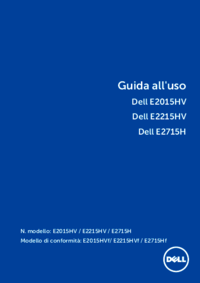


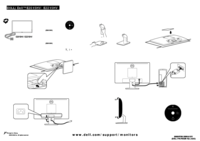
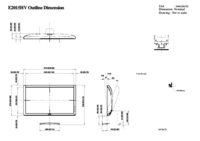
 (36 pages)
(36 pages)







Comments to this Manuals